보더랜드 3가 {빠른 수정} 문제를 시작하지 않는 문제 수정
게시 됨: 2021-04-07이 문서는 보더랜드 3가 실행되지 않는 문제를 해결하는 가장 쉬운 솔루션을 설명하기 위해 만들어졌습니다. 모든 내용을 자세히 알아보려면 전체 글을 읽으십시오.
게임은 우리 삶의 매우 중요한 부분입니다. 그리고 액션 게임은 개인들 사이에서 꽤 유명합니다. 현재 World of Warcraft, Dark Souls, The Witcher, Fallout, Monster Hunter, Call of Duty 등과 같은 수많은 액션 플레잉 게임이 시장에 나와 있습니다. 보더랜드 3는 또한 최고의 액션 플레잉 게임 중 하나입니다.
잘 알려진 게임을 하든 기본 게임을 하든 차이가 없습니다. 게임에 어떤 종류의 결함이 있으면 전반적인 열정이 짜증으로 바뀝니다. 그리고 가장 인기 있고 수상 경력에 빛나는 게임인 보더랜드 3에서도 같은 일이 갑자기 예전처럼 정확하게 작동하지 않게 됩니다.
보더랜드 3의 열렬한 팬이신가요? 그러나 정기적으로 출시되는 문제로 인해 극도로 좌절감을 느꼈습니다. 그런 다음, 당신은 혼자가 아닙니다. 여기에 문제를 해결하기 위해 시도할 수 있는 몇 가지 솔루션이 있습니다.
보더랜드 3를 수정하기 위한 효과적인 솔루션이 문제를 시작하지 않음
플레이어들 사이에서 가장 많이 플레이되고 잘 알려진 게임 중 하나임에도 불구하고 많은 보더랜드 3 게이머는 게임이 제대로 작동하지 않고 보더랜드 3가 실행되지 않는 문제가 발생했다고 보고했습니다.
당신은 그들 중 하나입니까? 그렇다면 진정하십시오. 올바른 위치에 도착했습니다. 여기에서 이 성가신 문제를 해결하고 게임의 적절한 기능으로 돌아갈 수 있는 방법을 알게 될 것입니다. 자, 더 이상 고민하지 말고 시작해 봅시다!
그러나 시작하기 전에 가장 먼저 시스템이 게임 요구 사항을 충족하는지 확인하십시오.
| 운영 체제 | Windows 10, 8, 7(최신 버전) |
| 메모리 | 6GB(램) |
| 프로세서 | 인텔 i5 3570 – AMD FX 3570 |
| 그래픽 카드 | AMD 라데온 HD 7970 (NVIDIA 지포스 GTX 680 2GB) |
| HDD | 75GB |
PC가 게임 사양을 충족하지만 여전히 실행이 지연되는 경우 아래 나열된 솔루션을 시도하여 보더랜드 3가 실행되지 않는 문제를 해결할 수 있습니다.
더 읽어보기: Roblox와 같은 16가지 최고의 게임 | 2021년 Roblox의 대안
해결 방법 1: 게임 파일 확인
게임 파일에 결함이 있거나 손상된 경우 게임이 제대로 실행되지 않을 수 있으므로 항상 게임 파일을 확인하는 것이 좋습니다. 손상된 파일이 기능을 방해하는지 확인하려면 아래 단계에 따라 게임 파일을 확인하십시오.
1단계: Epic Game Launcher를 열고 라이브러리 옵션으로 이동합니다.
2단계: 다음으로 보더랜드 3의 오른쪽 하단에 표시된 톱니바퀴 아이콘을 클릭합니다.
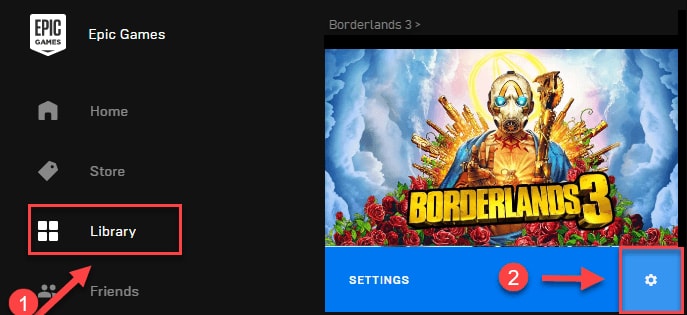
3단계: 그런 다음 옵션 목록에서 확인을 선택하고 클릭합니다. 그런 다음 확인이 완료될 때까지 기다립니다.
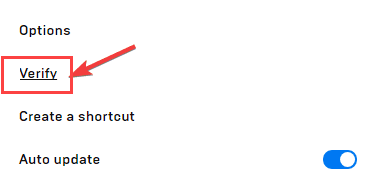
확인이 완료되면 보더랜드 3를 다시 실행하여 문제인지 확인하십시오.
더 읽어보기: 2021년 PC용 Harvest Moon과 같은 10가지 이상의 농업 게임
해결 방법 2: 장치 드라이버 업데이트
오래되거나 손상된 장치 드라이버는 보더랜드 3를 효과적으로 플레이하지 못하게 하는 주요 문제 중 하나입니다. 오래되거나 결함이 있거나 누락된 드라이버는 게임 충돌 또는 실행 문제로 이어집니다. 따라서 PC의 전반적인 효율성을 보장하려면 드라이버를 자주 업데이트하는 것이 중요합니다. 드라이버를 수동으로 또는 자주 업데이트할 수 있습니다.
그러나 드라이버를 수동으로 업데이트하면 예상보다 시간이 오래 걸립니다. 반면에 드라이버를 자동으로 업데이트하면 몇 번의 마우스 클릭만으로 이 작업을 수행할 수 있습니다. 기술 영역에 대한 전문 지식이 있는 사용자는 드라이버를 업데이트하는 수동 방법을 선택할 수 있습니다. 그리고 시간, 인내, 기술 지식이 없는 나머지 사람들은 Bit Driver Updater 를 사용하여 드라이버를 자동으로 업데이트할 수 있습니다. Bit Driver Updater를 사용하면 드라이버를 업데이트할 수 있을 뿐만 아니라 블루 스크린 사망 오류, 빈번한 충돌 문제 등을 비롯한 기타 Windows 관련 쿼리를 수정할 수도 있습니다. 다음은 이 유틸리티가 어떻게 놀랍게 작동하는지입니다.
1단계: 아래 버튼을 클릭하여 Bit Driver Updater를 다운로드, 실행 및 설치합니다.

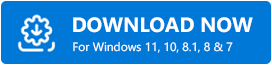
2단계: 설치되면 시스템에서 실행하고 PC에서 결함이 있거나 오래된 드라이버 파일을 검색할 때까지 기다립니다.
중요: 일반적으로 시스템에서 오래되거나 손상되었거나 결함이 있는 드라이버를 검색하지만 일부 예외적인 경우에는 자체적으로 시작되지 않습니다. 이러한 상황에서는 상단에 있는 검색 버튼을 클릭해야 합니다. 왼쪽 창 측면.
3단계: 그런 다음 오래된 드라이버 목록을 확인합니다.
4단계: 그런 다음 모두 업데이트 버튼을 클릭합니다.
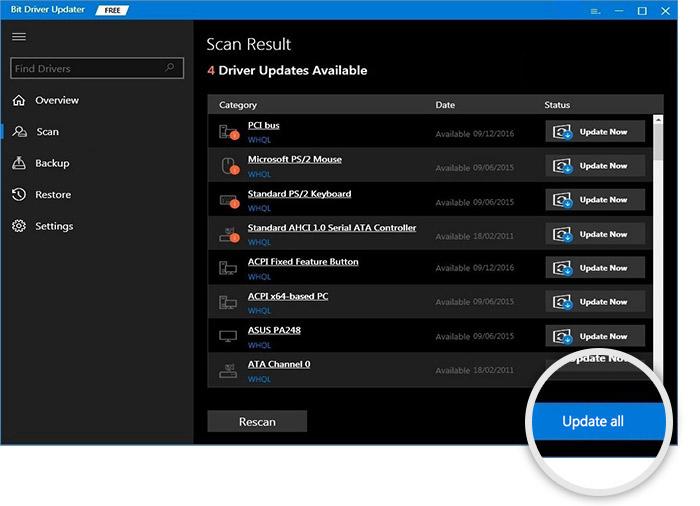 Bit Driver Updater로 드라이버를 업데이트하는 것이 얼마나 쉬운지 확인하십시오. 오래된 드라이버를 업데이트하고 드라이버 관련 오류를 해결하는 원스톱 솔루션입니다. 또한 소프트웨어는 무료 및 프로의 두 가지 모델로 제공됩니다. 무료 버전으로 드라이버를 업데이트할 수 있지만 소프트웨어의 제한된 기본 기능에 액세스할 수 있습니다. 반면에 프로 버전을 사용하면 소프트웨어의 고급 기능에 액세스할 수 있습니다. 또한, 프로 버전은 완전한 환불 보장과 연중무휴 기술 지원을 제공합니다. 그러니 현명하게 선택하세요!
Bit Driver Updater로 드라이버를 업데이트하는 것이 얼마나 쉬운지 확인하십시오. 오래된 드라이버를 업데이트하고 드라이버 관련 오류를 해결하는 원스톱 솔루션입니다. 또한 소프트웨어는 무료 및 프로의 두 가지 모델로 제공됩니다. 무료 버전으로 드라이버를 업데이트할 수 있지만 소프트웨어의 제한된 기본 기능에 액세스할 수 있습니다. 반면에 프로 버전을 사용하면 소프트웨어의 고급 기능에 액세스할 수 있습니다. 또한, 프로 버전은 완전한 환불 보장과 연중무휴 기술 지원을 제공합니다. 그러니 현명하게 선택하세요!
또한 읽기: Xbox One에서 게임 공유 방법: 단계별 가이드
해결 방법 3: 게임을 관리자로 실행
때때로 보더랜드 3는 일반적인 사용자 모드에서 특정 게임 파일을 읽지 못하여 실행되지 않는 문제가 발생할 수 있습니다. 따라서 게임에서 특정 파일과 기능을 적절하게 읽으려면 관리자 권한이 필요합니다. 보더랜드 3가 실행되지 않는 문제를 해결하려면 관리자로 게임을 실행해 보세요.
1단계: 바탕 화면에서 Epic Game Launcher 아이콘을 오른쪽 클릭하여 컨텍스트 메뉴 목록에서 속성 옵션을 선택합니다.
2단계: 이제 호환성 탭으로 이동하여 이 프로그램을 관리자로 실행 앞의 확인란을 선택합니다.
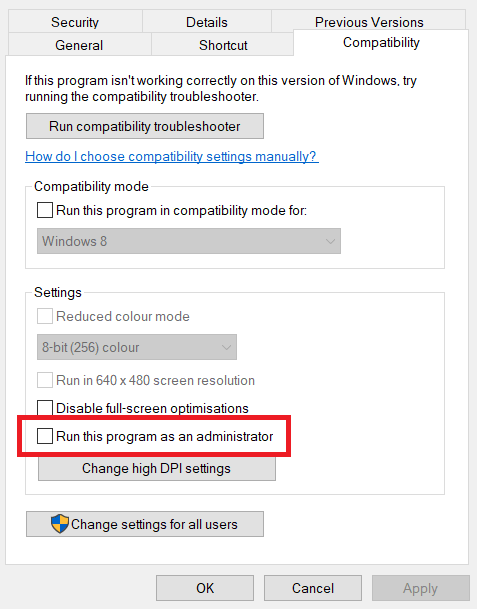
3단계: 그런 다음 적용을 클릭한 다음 확인 옵션을 클릭하여 완료합니다.
4단계: 다음으로 Borderlands 3를 설치한 디렉터리로 이동합니다. 그리고 실행 파일을 관리자로 실행합니다.
5단계: 마지막으로 보더랜드 3를 다시 실행하여 문제가 해결되었는지 확인합니다.
문제가 동일하게 유지되면 다음 해결 방법으로 넘어갑니다.
더 읽어보기: 2021년 최고의 PC용 온라인 게임 27선(무료 및 유료)
해결 방법 4: Windows 업데이트 수행
보더랜드 3가 로드되지 않는 문제를 해결하기 위해 시도할 수 있는 또 다른 솔루션은 최신 업데이트를 확인하는 것입니다. 아래에 공유된 단계에 따라 Windows 업데이트를 실행하기만 하면 됩니다.
1단계: 키보드에서 Windows 로고와 I 키를 눌러 Windows 설정을 시작합니다.
2단계: 다음으로 업데이트 및 보안 옵션을 클릭합니다.
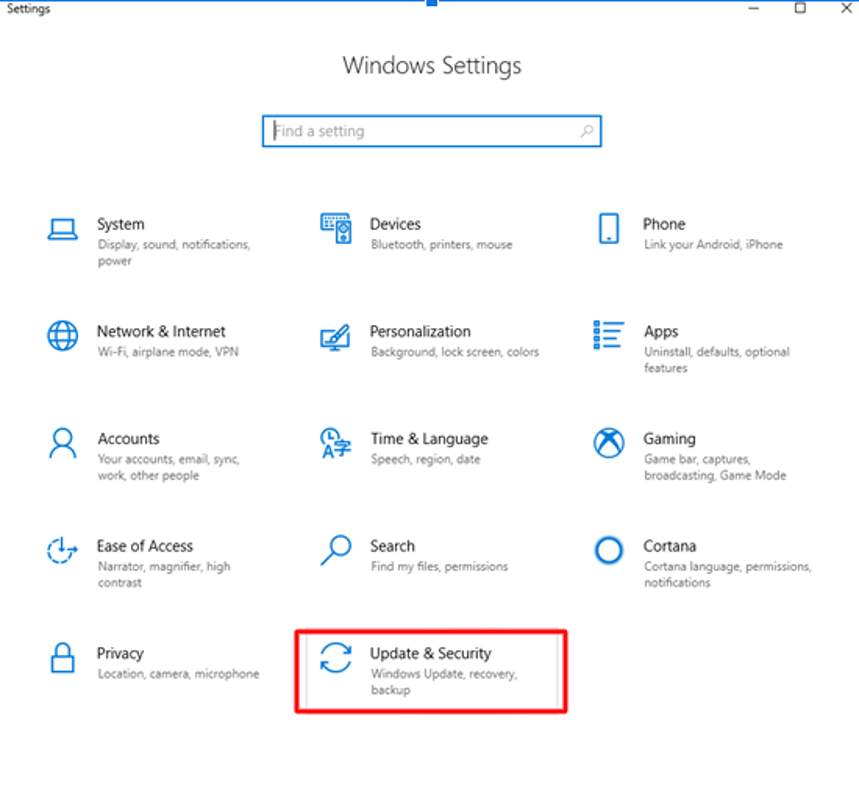
3단계: 두 번째 프롬프트에서 업데이트 확인 옵션을 클릭합니다.
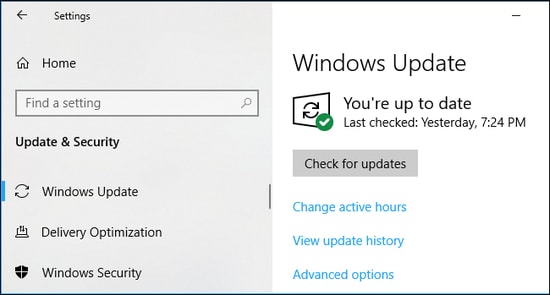
Windows에서 업데이트 검색을 시작하고 사용 가능한 업데이트가 있으면 Windows에서 자동으로 설치합니다.
해결 방법 5: 게임 다시 설치
유감스럽게도 위의 해결 방법 중 어느 것도 효과가 없으면 위의 문제 해결 전략이 작동하지 않는 경우 Borderlands 3가 작동하지 않는 문제를 해결하기 위해 게임을 다시 설치할 수 있습니다. 게임을 다시 설치하기 전에 먼저 게임을 제거하고 모든 관련 파일도 제거해야 합니다. 방법은 다음과 같습니다.
1단계: 실행 대화 상자를 호출하고 appwiz.cpl 을 입력한 다음 키보드에서 Enter 키를 누르십시오.
2단계: 그런 다음 다음 프롬프트에서 Borderlands 3를 찾아 마우스 오른쪽 버튼으로 클릭하여 제거를 선택합니다.
이제 Epic Game Launcher에서 게임을 다시 설치하십시오. 일반적으로 재설치 후 게임이 제대로 작동하기 시작합니다. 그러나 만일을 대비하여 보더랜드 3를 다시 설치한 후에도 시작되지 않으면 에픽게임즈도 제거해야 합니다.
또한 읽기: Stardew Valley와 같은 상위 10개 게임 | 스타듀밸리와 유사한 게임
보더랜드 3가 문제를 시작하지 않음 – 해결됨
보더랜드 3와 같은 고급 액션 게임에서 실행되지 않거나 작동하지 않는 문제는 여러 가지 이유로 인해 흔히 발생합니다. 그러나 동시에 이러한 모든 문제를 장애 없이 쉽게 진단할 수 있습니다. 이 글을 통해 보더랜드 3가 쉽고 빠르게 실행되지 않는 문제를 해결하는 방법을 알게 되었습니다. 이 문제 해결 가이드가 게임 실행 문제를 해결하는 데 도움이 되기를 바랍니다.
이에 대한 제안 및 아이디어를 원하십니까? 그런 다음 아래의 댓글 섹션을 통해 아이디어와 피드백을 자유롭게 공유해 주세요. 여러분의 의견을 듣고 싶습니다. 또한 질문이 있는 경우 아래 상자에 공유하십시오. 우리는 우리가 가능한 최선의 방법으로 당신을 서비스할 것이라고 확신합니다. 마지막으로 이와 같은 최신 기술 업데이트 및 문제 해결 가이드를 받으려면 뉴스레터를 구독하는 것을 잊지 마십시오.
